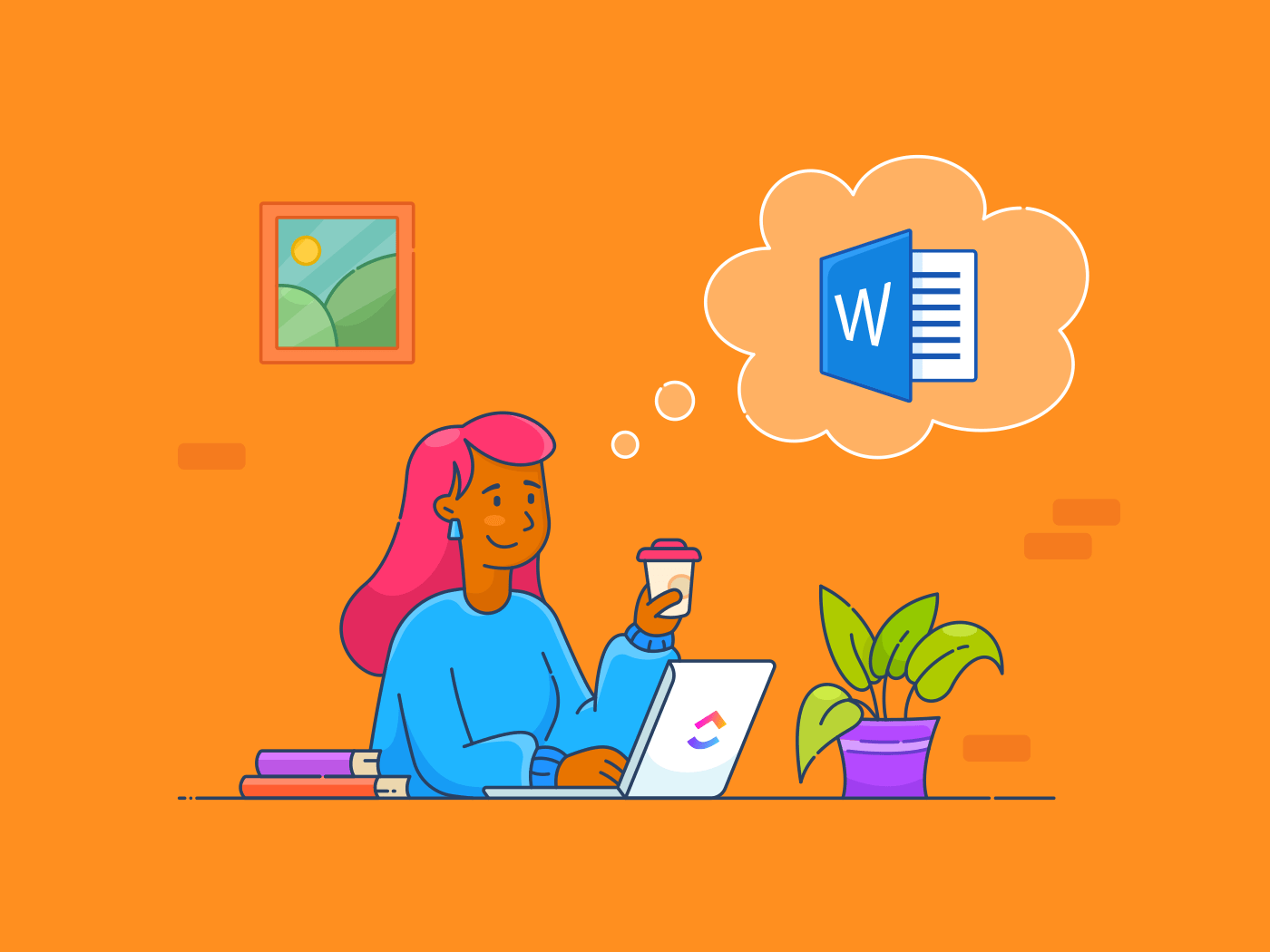複数のバージョンの文書を扱う仕事は厄介です。主要な変更と小さな変更をすべて特定し、重要な変更が削除されていないことを確認する必要があります。
しかし、手作業でドキュメントを比較すると、多くの時間と努力がかかるだけでなく、意図しないエラーにつながる可能性があります。
幸いなことに、Microsoft Wordには比較機能と呼ばれるツールが内蔵されており、この機能を使うことができます。
しかし、Microsoft Wordの比較機能に欠点がないわけではありません。フォーマットの不一致やリアルタイムの共同作業の欠如は、あなたが遭遇するかもしれない問題のほんの一部です。
とりあえず、Wordの内蔵機能を使って2つの文書を効果的に比較する方法を学びましょう。また、文書の作成と比較にWordを使うことのリミットも探ります。そして、あなたの文書管理体験を変える代替手段をご紹介します。さあ、始めましょう。
2つのWord文書を比較する方法
MS Wordで2つの文書を比較すると、時間を大幅に節約できますが、それは正しい使い方を知っている場合に限ります。この機能に不慣れな方でも、コツさえつかめばとても簡単なのでご安心を。
コツをつかめば、とても簡単です。ステップバイステップのガイドをご覧ください。
1.Microsoft Wordを開く
まずMicrosoft Wordを開きます。比較したい両方の文書が、お使いのデバイスまたはクラウドストレージのアクセスしやすい場所に保存されていることを確認してください。
2.レビュータブに移動する。

経由 マイクロソフト・ワード Wordを開いたら、「校閲」タブに見出しましょう。このタブはWordのリボンの画面上部にあります。このタブには、編集、変更追跡、そして文書比較など、すべての文書レビューツールがあります。
3.比較をクリック

さて、ツールバーにはたくさんのオプションが表示されますが、お目当ては比較機能です。これをクリックすると、2つのオプションが表示されます。
もう一度比較をクリックしてください。結合ではありません。結合は文書のマージに使用され、複数のファイルをシームレスに仕事することができます。詳細はこちらをご覧ください。 ドキュメントをマージするクイックガイド .
4.比較用ドキュメントのアップロード

ここで、比較したい2つの文書を選びます。1つはオリジナル文書として、もう1つは改訂版文書としてアップロードするようWordが要求します。オレンジではなく、リンゴとリンゴを比較するために、Word文書の正しいバージョンを選択してください。
また、"label changes w*i*th. "の中に名前を付けることも忘れないでください。ラベル機能を使うことで、基本的に各変更にアイデンティティを与えることになり、リビジョンの管理、誰が何をやったかの追跡、Wordファイルの正確なレビューがより簡単になります。
5.比較設定の構成

Wordは、あなたがそれを要求しない限り、すべての小さな違いを表示するつもりはありません。詳細] をクリックすると、Word 文書を比較する内容をカスタム設定できます。これには、テキストの変更、コメント、フォーマットから、脚注、ヘッダー、テーブルなどの詳細まで、すべてが含まれます。時間がない場合や、テキストの変更点だけを確認したい場合は、より詳細な比較設定をオフにすることができます。
6.結果を確認する

比較をカスタム化したら、OKを押してください。Wordが新しい3番目のドキュメントを開き、横に並べた比較結果が表示されます。すべての変更点(挿入、削除、フォーマットの微調整)がハイライトされます。スクロールしてすべての変更を確認することができます。
7.変更を承認または拒否する

ここからが、あなたが本当にコントロールできるところです。各変更を確認し、受け入れるか拒否するかを決定できます。この機能は、他の人と共同作業をしていて、どの変更を残すかを決める必要がある場合に非常に便利です。
こちらもお読みください プロジェクト文書の書き方:例とテンプレート これでこれで設定完了です。2つのWord文書を比較するのに必要なものはすべてそろっているはずです。Wordの組み込み機能は、基本的なタスクを簡単に処理できます。
しかし残念なことに、大きな文書を管理したり、フォーマットを維持したり、あるいは チーム間でのドキュメント・コラボレーションのマネージャー しかし、Wordでは不十分なことが多い。wikiのような)膨大なドキュメントのライブラリを扱う仕事であれば、より高度な機能が必要になるかもしれない。
文書作成と比較のためにMicrosoft Wordを使うことのリミットを見てみましょう。これらの課題を克服するために、より高度なツールが必要となる理由がわかるでしょう。
文書作成と比較にWordを使うことのリミット
Microsoft Wordは貴重なツールですが、そのリミットは、特に以下のような複雑なプロジェクトの生産性に大きな影響を与える可能性があります。 ナレッジベース作成 ナレッジベースの作成、共同レポート作成、大規模なドキュメント設定の管理など、様々な場面で利用されています。ここでは、一般的な課題と、それらが文書作成・比較プロセスにどのような影響を与えるかを紹介します。
フォーマットの不一致
2つのWord文書を比較して相違点を特定する場合、最もよくある苦情の1つは、フォーマットがしばしばおかしくなることです。その結果、テキストの位置がずれたり、テーブルが崩れたり、スペースが不揃いになったりして、実際のコンテンツの違いに注目しにくくなります。
フォーマットの不整合は、単に煩わしいだけではありません。プロフェッショナルな設定では、フォーマットの不備は不正確な印象を与えかねません。
大きな文書で苦労する
Wordの比較機能は、小さな文書なら問題なく仕事できます。しかし、大きな文書を扱う場合は、うまくいかなくなります。Wordの動作が遅くなったり、フリーズしたり、場合によっては完全にクラッシュすることもある。さらに、文書が長くなればなるほど、圧倒されずにすべての相違点を確認するのは難しくなる。
こちらもお読みください: 整理整頓に最適な文書管理ソフト10選
リアルタイムのコラボレーションの欠如
Wordは静的であるため、リアルタイムでのコラボレーションができない。複数のチームメンバーが同時に仕事をしている場合、手作業でバージョンを比較することになり、効率が悪く、変更を見逃すリスクも高まります。
バージョン履歴の欠如
Wordには直感的なバージョン管理システムが組み込まれていません。ファイルの異なるバージョンを手動で保存することはできますが、複数のリビジョンを追跡するスマートな方法ではありません。そのため、細かな変更を追跡するのは困難です。
こちらもお読みください 業務を最適化するためのWord&ClickUpのプロセス文書テンプレート10選 Microsoft Wordのリミットについてご心配ですか?以下のテンプレートをご覧ください。 Microsoft Wordの代替ソフトのトップ 文書作成とコラボレーション機能を強化したツールです。これらのツールは、特にあなたが学生や専門家であれば、あなたのワークフローを強化することができます。
💡プロのヒント: これらを試してみてください。 Microsoft Wordのハック よりスマートに、よりハードに仕事をこなせるようになる。
ドキュメント作成と管理にClickUpを使う
様々なAIライティングツールや 文書自動化ソフトウェア 比較プロセスを簡素化できるMicrosoft Wordは、大きなチームやペースの速い環境での複雑な文書管理には最も効率的なツールではない。それを実現するために特別に設計された、より優れた代替ツールがある。
入る ClickUp! ClickUpは、多機能なエンドツーエンドの文書管理プラットフォームとしても機能する生産性ツールです。
ドキュメントへのアクセスを容易にし、比較プロセスを合理化します。ドキュメントに関するコラボレーションをプロモーションし、素晴らしいサービスを提供します。 AIライティングアシスタント あなたの組織情報を熟知したさらに探求してみよう。
クリックUpドキュメント
ドキュメントの作成と管理は クリックUpドキュメント Wordが苦手とすることをすべて解決してくれる。特に共同設定での文書管理に関しては、強力なツールだ。

ClickUp Docsを使って、文書作成、共同作業、変更の追跡を簡単に。
ClickUp Docsが、ドキュメントを手間なく比較できる完璧なソリューションである理由を見てみましょう。
リアルタイムコラボレーション
クリックアップの最大の利点の一つは、リアルタイムコラボレーションです。Wordドキュメントを電子メールでやり取りしたり、誰かが最新バージョンをアップロードするのを待ったりする代わりに、ClickUpではコメントを書き込んだり、アクションアイテムを割り当てたりするだけで共同作業ができます。文字通り、全員が同じページにいるのです。
共同作業者は変更点を随時確認できるため、常に最新のバージョンで仕事を進めることができます。もう「しまった!間違ったバージョンで仕事をしてしまった!」なんてことはもうありません。
フォーマットで悩むこともありません。
Wordのフォーマットの不統一についてお話ししたのを覚えていますか?ClickUpはそれを解決します。ClickUp Docsは合理的で直感的。テーブルの崩れや箇条書きの乱れを心配する必要はありません。複雑な仕事をしていても、すべてがきちんと保たれます。
バージョンを失うことはもうありません。
Wordとは異なり、クリックアップドキュメントにはページ履歴があります。変更が加えられるたびに、文書の履歴に記録されます。つまり、同じ文書内で誰がいつ何をやったのかがわかるのです。手作業で異なるバージョンを保存し、ラベルを付ける必要があるWordと比較してみてください。ふぅ!
リレーションシップと参照の管理
ClickUp Docsの特筆すべき機能は、リレーションシップと参照機能です。ドキュメントとタスクをリンクされ、1つの場所からすべてにアクセスできる相互接続システムを構築できます。
ウィジェットを追加してワークフローを更新したり、プロジェクトのステータスを変更したり、タスクを割り当てたりすることもできます。つまり、ツール間の切り替えを減らし、ドキュメントとタスクの両方をリアルタイムでより効率的に管理できます。
ClickUpは、タスク管理だけでなく、すべてのプロセスやプロジェクトドキュメントのワンストップショップとして機能します。すべての人が同じページを共有するための重要なツールです。
ホームケアパルス、ブランドマネージャー、ケイリー・ハッチ氏
重複文書の検出
ClickUpが提供するクールな機能をご紹介します: クリックUpブレーン マネージメント。さらにステップアップして、より良く、より速く、より簡単に書くことができます。
/img/ https://clickup.com/blog/wp-content/uploads/2024/10/ClickUp-Brain-gif-2-1400x788.gif ClickUpブレイン /クリックアップブレイン
ClickUp Brainをあなたのライティングアシスタントとして使えば、これまで以上に速くコンテンツを書いたり編集したりできます。
ClickUpの仕事用AI Writerがお手伝いします:
- 役割ベースのプロンプトを使用して、完璧なトーンとコンテンツでテキストを作成
- 豊富なデータとインサイトを含むテーブルの作成
- 音声を自動的にテキストに変換するので、話すのと同じ速さで書くことができます!
ぜひお試しください。 これは、テイクチャージ・ドキュメント・マネジメントの最後の言葉(ダジャレではありません!)です。
また読む:。 文書管理ワークフローの最適化:組織力を高めるベストプラクティス
ClickUpで文書管理を効率化しよう
Microsoft Wordは、特に個人で基本的な文書を作成する場合に便利なツールです。文書の比較に関しては、簡単なテキストの変更に対応することができます。
しかし、これまで見てきたように、特にフォーマット、パフォーマンス、コラボレーションにおいて、制限の多いリストが付属しています。モダンで効率的、そしてコラボレーティブなソリューションをお探しなら、ClickUp Docsが必要なものすべてを提供します:リアルタイムのコラボレーション、バージョン管理、AIを活用したドキュメント検索など。
クリックアップを使用することで、チームは文書をより効率的に比較できるだけでなく、成長と生産性をサポートする方法で文書の作成と管理を合理化できます。 ClickUpに登録する 今日